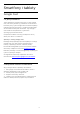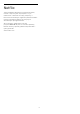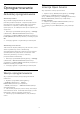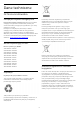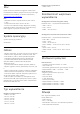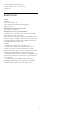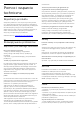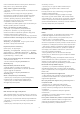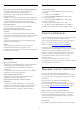User Guide
Table Of Contents
- Spis treści
- 1 Ekran główny
- 2 Instalacja
- 3 Pilot zdalnego sterowania
- 4 Włączanie i wyłączanie
- 5 Instalacja kanałów
- 6 Kanały
- 7 Podłączanie urządzeń
- 8 Bluetooth®
- 9 Podłączanie telewizora Android TV
- 10 Aplikacje
- 11 Źródła
- 12 Ustawienia
- 13 Ambilight
- 14 Filmy, zdjęcia, muzyka i tekst
- 15 Przewodnik telewizyjny
- 16 Smartfony i tablety
- 17 Usługa Freeview Play
- 18 Netflix
- 19 Oprogramowanie
- 20 Dane techniczne
- 21 Pomoc i wsparcie techniczne
- 22 Bezpieczeństwo i konserwacja
- 23 Zasady korzystania
- 24 Prawa autorskie
- 25 Oświadczenie o zrzeczeniu się odpowiedzialności w odniesieniu do usług i/lub oprogramowania stron trzecich
- Indeks
menu Ustawienia obrazu lub Przywróć ustawienia
fabryczne w opcji Ustawienia ogólne.
Słaby odbiór sygnału antenowego
• Sprawdź, czy antena jest poprawnie podłączona do
telewizora.
• Na jakość obrazu mogą mieć wpływ głośniki,
nieuziemione urządzenia audio, światła neonowe,
wysokie budynki lub inne duże obiekty. Jeśli to
możliwe, spróbuj polepszyć jakość odbioru,
zmieniając kierunek anteny lub umieszczając
urządzenia z dala od telewizora.
• Jeśli odbiór jest słabej jakości tylko na określonym
kanale, spróbuj dostroić ten kanał.
Obraz z urządzenia jest słabej jakości
• Sprawdź, czy urządzenie jest prawidłowo
podłączone. Sprawdź, czy dla wyjściowego
ustawienia wideo urządzenia wybrano najwyższą
możliwą rozdzielczość, jeśli dotyczy.
• Przywróć styl obrazu lub zmień na inny styl obrazu.
Ustawienia obrazu zmieniają się po pewnym czasie
Upewnij się, że opcja Tryb
sklepowy jest wyłączona . W tym trybie można
zmieniać i zapisywać ustawienia.
Pojawia się baner reklamowy
Upewnij się, że opcja Tryb
sklepowy jest wyłączona . Naciśnij przycisk Home
(Ekran główny) > Settings (Ustawienia) > Device
Preferences (Preferencje urządzenia) > Retail mode
(Tryb sklepowy) i naciśnij OK
Obraz nie jest dopasowany do rozmiarów ekranu
• Zmień format obrazu.
• Zmień ustawienie Tryb wyświetlania na
Automatyczny.
Nieprawidłowe położenie obrazu
• Sygnały wideo z niektórych urządzeń są
nieprawidłowo wyświetlane na ekranie. Sprawdź
wyjście sygnału urządzenia.
• Zmień ustawienie Tryb wyświetlania na
Automatyczny.
Obraz z komputera jest niestabilny
• Upewnij się, że komputer używa obsługiwanej
rozdzielczości i częstotliwości odświeżania.
• Upewnij się, że źródło wideo HDMI nie jest
obsługiwaną treścią HDR.
Dźwięk
Brak dźwięku lub jego niska jakość
Jeśli sygnał dźwięku nie zostanie wykryty, telewizor
samoczynnie wyłączy dźwięk. Nie oznacza to usterki.
• Upewnij się, że ustawienia dźwięku są prawidłowe.
• Sprawdź, czy wszystkie przewody są prawidłowo
podłączone.
• Upewnij się, że dźwięk nie jest wyciszony lub
ustawiony na zero.
• Upewnij się, że wyjście audio telewizora jest
podłączone do wejścia audio zestawu kina
domowego.
Dźwięk powinien być odtwarzany przez głośniki
zestawu kina domowego.
• Niektóre urządzenia mogą wymagać ręcznego
włączenia wyjścia audio HDMI. Jeśli dźwięk HDMI
został włączony, ale mimo to go nie słychać, spróbuj
zmienić cyfrowy format audio urządzenia na PCM
(Pulse Code Modulation). Instrukcje można znaleźć w
instrukcji dołączonej do urządzenia.
HDMI i USB
HDMI
• Należy pamiętać, że obsługa funkcji HDCP (High-
bandwidth Digital Content Protection) może
wydłużyć czas potrzebny na wyświetlenie przez
telewizor treści z urządzenia HDMI.
• Jeśli telewizor nie rozpoznaje urządzenia HDMI, a na
ekranie nie pojawia się obraz, przełącz źródło na inne
urządzenie, a następnie ponownie włącz poprzednie.
• Jeśli obraz i dźwięk z urządzenia podłączonego do
złącza HDMI są zniekształcone, podłącz urządzenie
do innego portu HDMI w telewizorze i ponownie
uruchom urządzenie źródłowe.
• W przypadku przerw w odtwarzaniu dźwięku
upewnij się, że ustawienia wyjścia urządzenia HDMI
są prawidłowe.
• Jeśli wykorzystywany jest adapter HDMI–DVI lub
przewód HDMI–DVI, należy sprawdzić, czy do wejścia
AUDIO L/R lub AUDIO IN (tylko gniazdo typu
minijack) jest podłączony dodatkowy przewód audio.
Nie działa funkcja HDMI EasyLink
• Sprawdź, czy urządzenia HDMI są zgodne ze
standardem HDMI-CEC. Funkcje EasyLink działają
tylko z urządzeniami, które są zgodne ze standardem
HDMI-CEC.
Nie jest wyświetlana ikona głośności
• Takie zjawisko jest normalne, jeśli po podłączeniu
urządzenia audio HDMI-CEC używasz pilota do
regulowania głośności.
Nie są wyświetlane zdjęcia, filmy i pliki muzyczne z
urządzenia USB
• Upewnij się, że urządzenie USB zostało
skonfigurowane jako zgodne z klasą urządzeń
pamięci masowej według opisu w dokumentacji
urządzenia.
• Sprawdź, czy urządzenie USB jest zgodne z
telewizorem.
• Sprawdź, czy formaty plików audio i zdjęć są
obsługiwane przez telewizor.
Przerywane odtwarzane plików z urządzenia USB
• Niska klasa urządzenia USB może ograniczać
szybkość przesyłania danych do telewizora, co
powoduje problemy z odtwarzaniem.
59